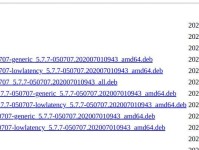在使用电脑过程中,由于各种原因,我们可能需要重新安装操作系统。本文将详细介绍如何使用戴尔Win7系统盘来安装系统的完整教程,并提供注意事项,帮助您顺利完成安装过程。

一:准备工作
1.确保您已备份所有重要数据。
2.关闭电脑并插入戴尔Win7系统盘。
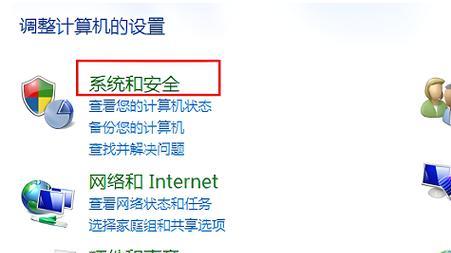
二:进入启动菜单
3.开机时按下F12键,进入启动菜单。
4.使用键盘上下方向键选择“CD/DVD/CD-RWDrive”并按回车键。
三:选择启动设备
5.在弹出的窗口中,选择“BootfromCD/DVD/CD-RWDrive”。
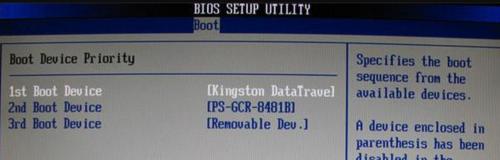
四:等待加载文件
6.系统会开始加载安装文件,这可能需要一些时间,请耐心等待。
五:选择语言和其他首选项
7.在出现的Windows安装窗口中,选择您所需要的语言和其他首选项。
8.点击“下一步”继续。
六:接受许可协议
9.仔细阅读许可协议,并勾选“我接受许可协议”。
10.点击“下一步”继续。
七:选择安装类型
11.在“安装类型”窗口中,选择“自定义(高级)”选项。
12.点击“下一步”继续。
八:选择安装位置
13.在“安装Windows”窗口中,选择您想要安装操作系统的磁盘分区。
14.点击“下一步”开始安装。
九:系统安装
15.系统将开始自动安装,并在过程中需要您进行一些设置。根据提示完成相应设置即可。
十:等待安装完成
16.安装过程可能需要一段时间,请耐心等待直至系统安装完成。
十一:配置Windows设置
17.在“欢迎使用Windows”窗口中,根据您的需求设置用户名和密码等信息。
18.点击“下一步”继续。
十二:选择时区和时间
19.在“时区和时间”窗口中,选择适合您的时区和时间。
20.点击“下一步”继续。
十三:完成安装
21.安装过程完成后,系统将自动重启。
22.您可以根据需要进行进一步的个性化设置。
十四:注意事项
23.安装完成后,记得及时更新系统和安装杀毒软件等常用软件。
24.在安装过程中,遇到问题可参考戴尔官方网站的技术支持文档或联系客服。
十五:
通过使用戴尔Win7系统盘,您可以轻松地重新安装操作系统。在安装过程中,请确保备份重要数据并遵循本教程提供的详细步骤。祝您操作顺利!
使用戴尔Win7系统盘安装系统是一项相对简单的任务,只需要按照本文提供的详细步骤进行操作即可。请务必注意备份重要数据,并在安装完成后及时更新系统和相关软件,以确保系统的安全和稳定运行。如有疑问或遇到问题,可参考戴尔官方网站的技术支持文档或联系客服寻求帮助。